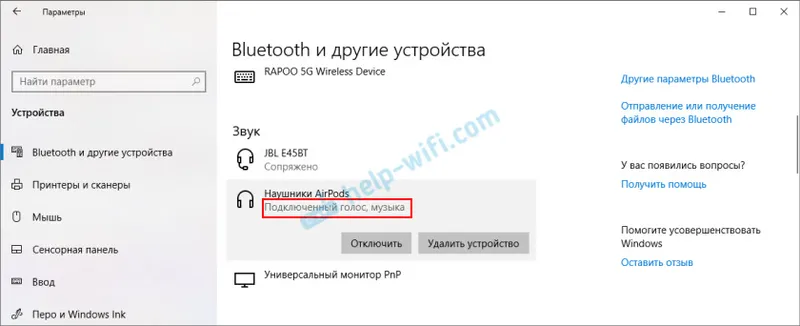Še naprej pišem podrobna navodila za nastavitev usmerjevalnikov in danes bomo nastavili usmerjevalnik Totolink N150RT. Ta usmerjevalnik sem posebej kupil, da ga preizkusim, in seveda napišem nekaj uporabnih navodil. To je najcenejši model usmerjevalnikov, ki ga ima Totolink. Čeprav je N150RT poceni, mi je bil zelo všeč. Da, to je proračunski usmerjevalnik s skromnimi tehničnimi specifikacijami, vendar je popolnoma skladen s svojo ceno.
Ta usmerjevalnik mi je bil všeč tako zunaj kot v smislu nadzorne plošče in konfiguracije. Po internetu sem iskal preglede Totolink N150RT, s usmerjevalnikom ni posebnih težav. V bistvu so vsi zadovoljni. Zelo preprosta in intuitivna nadzorna plošča, obstaja veliko različnih nastavitev, funkcij, načinov delovanja itd. Vse je premišljeno. Verjetno bom naredil ločen pregled tega usmerjevalnika.

Če ste ta usmerjevalnik že kupili, ga verjetno želite čim hitreje sprožiti in zagnati. Mislim, da se te težave ne bodo pojavile. Zdaj bomo vse podrobno preučili in vse nastavili. Naredimo osnovne nastavitve: nastavimo internetno povezavo, omrežje Wi-Fi, nastavimo geslo za brezžično omrežje. Spremenili bomo tudi geslo za dostop do nadzorne plošče.
Če se med postopkom nastavitve za vas nekaj ne obnese in želite začeti znova ali pa pozabite geslo za dostop do nastavitev (potem ko ga spremenite), lahko nastavitve usmerjevalnika vedno ponastavite na tovarniške nastavitve v skladu s temi navodili:. Dovolj je, da pritisnete in držite gumb RST-WPS 10 sekund.Mimogrede, to navodilo je primerno tudi za naslednje modele usmerjevalnikov Totolink: N150RH, N300RH, N300RT in N151RT.
Priprava na konfiguracijo: priključite Totolink N150RT in pojdite na nadzorno ploščo
Usmerjevalnik vzamemo iz škatle, nanj priključimo napajalnik in ga vklopimo (če se indikatorji ne prižgejo, nato z gumbom na usmerjevalniku vključimo napajanje). Nadalje s kablom, ki je bil priložen kompletu, usmerjevalnik povežemo z računalnikom ali prenosnikom. In v omrežju WAN usmerjevalnika (znotraj je rumeno) priključimo kabel internetnega ponudnika ali modem. Glej fotografijo.
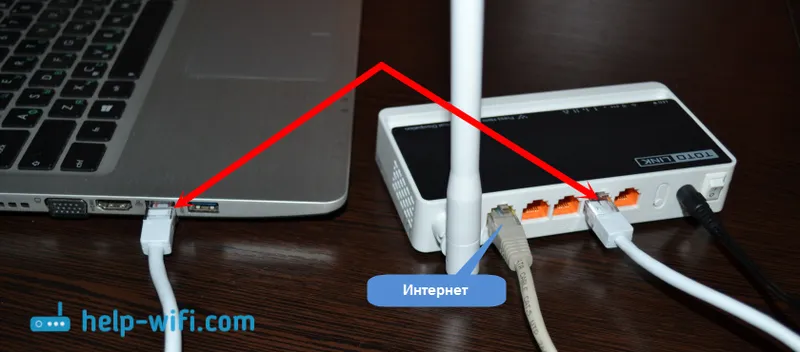
Če nimate osebnega računalnika ali prenosnega računalnika ali preprosto ni mogoče povezati z usmerjevalnikom prek kabla, se lahko povežete prek Wi-Fi-ja. To pomeni, da lahko odprete nastavitve N150RT in jih konfigurirate celo iz telefona ali tabličnega računalnika. Usmerjevalnik privzeto odda nezavarovano omrežje, na katero se morate povezati (če ste povezani preko kabla, potem vam ni treba povezati prek Wi-Fi-ja).
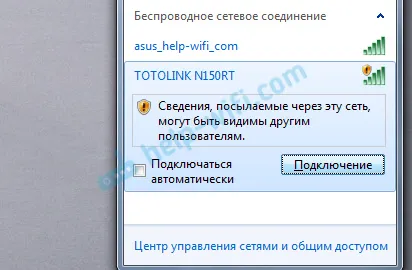
Iz naprave, ki je povezana z usmerjevalnikom, morate iti na nadzorno ploščo. Če želite to narediti, odprite kateri koli brskalnik in pojdite na 192.168.1.1. Na strani za avtorizacijo morate navesti uporabniško ime in geslo. Tovarna: admin in admin (tovarniške informacije so navedene na ohišju usmerjevalnika, na desni).
Če ne morete vnesti nastavitev, si lahko ogledate podrobna navodila :, ali si oglejte ta članek z rešitvami težave.
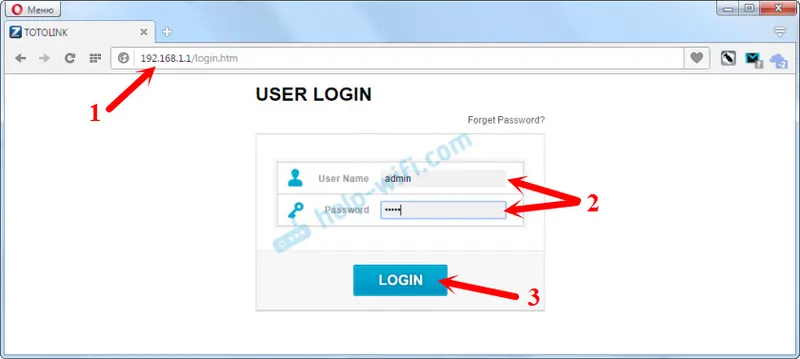
Takoj kliknite na gumb "Napredne nastavitve", da odprete napredne nastavitve.
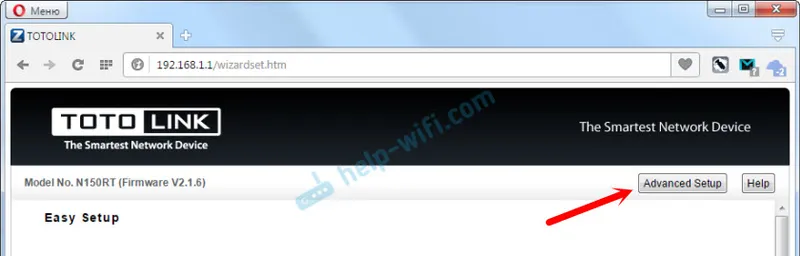
In takoj spremenimo jezik v ruski ali ukrajinski.
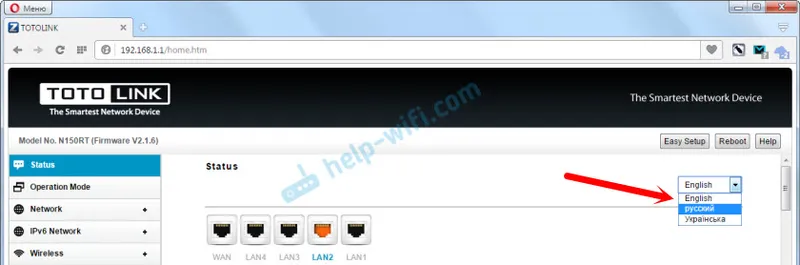
Zdaj je nadzorna plošča v razumljivem jeziku, lahko konfigurirate usmerjevalnik.
Vzpostavitev internetne povezave
To je najpomembnejši korak pri konfiguriranju usmerjevalnika. Nastaviti moramo parametre za povezavo z vašim ponudnikom internetnih storitev. Tako, da se lahko usmerjevalnik poveže z internetom in ga distribuira prek Wi-Fi-ja in omrežnega kabla.
Vedeti morate, kakšno povezavo uporablja vaš ponudnik internetnih storitev. In glede na vrsto povezave, zahtevane parametre (uporabniško ime, geslo, naslov strežnika). Ponudnik se lahko tudi veže po naslovu MAC. Vse te podatke lahko razjasnite s ponudnikovim podporo ali si jih ogledate v pogodbi o internetni povezavi. Če ste v računalniku uporabljali nekakšno internetno povezavo, vam tega zdaj ni treba storiti. To povezavo je treba nastaviti na usmerjevalniku in povezati se bo z internetom. Če je internet prek usmerjevalnika začel delovati takoj po povezavi, potem vaš ponudnik najverjetneje uporablja povezavo "Dynamic IP (DHCP)" brez vezave z MAC naslovom. V tem primeru lahko greste neposredno na vzpostavitev omrežja Wi-Fi.Če imate vrsto povezave: statični IP, PPPoE, L2TP ali PPTP, jo morate konfigurirati. Privzeta vrednost je "Dynamic IP (DHCP)".
Na nadzorni plošči pojdite na zavihek "Osnovne nastavitve" - "WAN (Internet)".
V polju "Protokol povezave in avtorizacije v ponudnikovem omrežju" izberite vrsto internetne povezave.
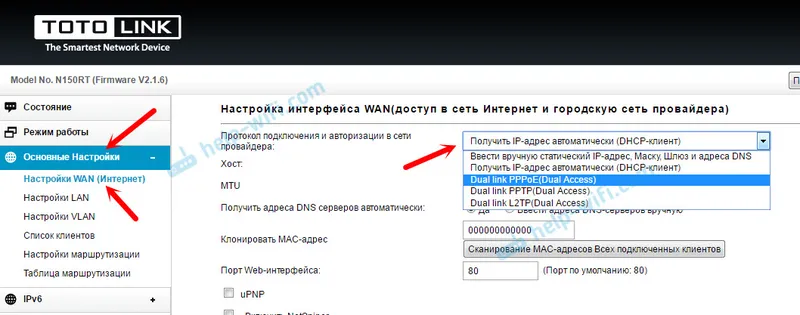
In že, odvisno od izbrane vrste povezave, nastavimo parametre, ki jih izda ponudnik. Oglejmo si nastavitev s primerom povezave PPPoE. Uporabljajo ga tako priljubljeni ponudniki, kot so: Rostelecom, TTK, Dom.ru.
Nastavitev povezave PPPoE
- V spustnem meniju izberite PPPoE.
- Postavili smo prijavo in geslo.
- Stikalo postavimo poleg postavke "PPPoE brez dvojne povezave".
- Nastavitve shranimo.
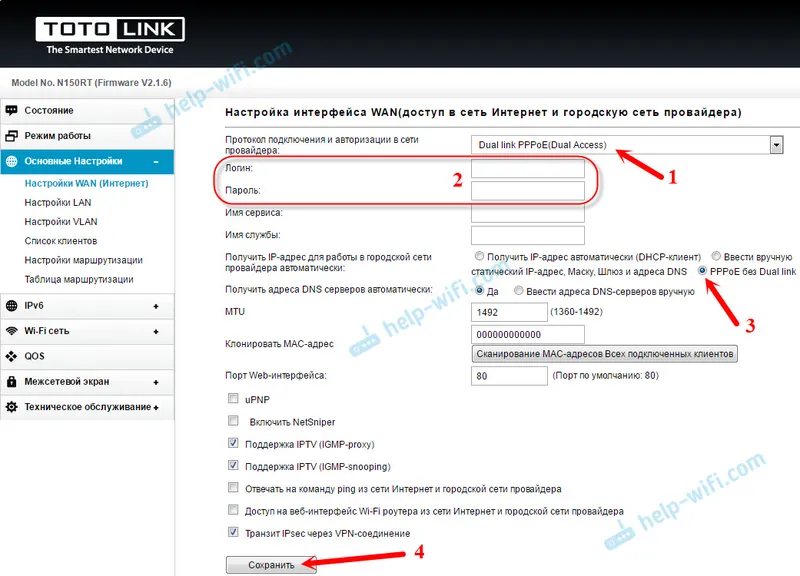
Če je bilo vse pravilno nastavljeno, bi se moral usmerjevalnik povezati z internetom.
Povezava L2TP je konfigurirana na enak način. Samo tam morate še vedno določiti naslov strežnika. To vrsto povezave uporablja ponudnik Beeline.
Glavni cilj je usmerjevalnik, da se poveže s ponudnikom in začne distribuirati internet.
Nastavitev omrežja Wi-Fi in geslo za Totolink N150RT
- Pojdite na zavihek "omrežje Wi-Fi" - "zaščita omrežja Wi-Fi".
- V polje "SSID (ime omrežja Wi-Fi)" vnesite ime vašega brezžičnega omrežja.
- V spustnem meniju algoritma varnosti omrežja Wi-Fi izberite WPA2. Če imate težave s povezovanjem katere koli naprave, jo spremenite v "WPA-Mixed".
- V polju "Varnostni ključ omrežja Wi-Fi" se lotimo in nastavimo geslo, ki bo zaščitilo naše omrežje. Najmanj 8 znakov.
- Kliknite "Uporabi", da shranite nastavitve.
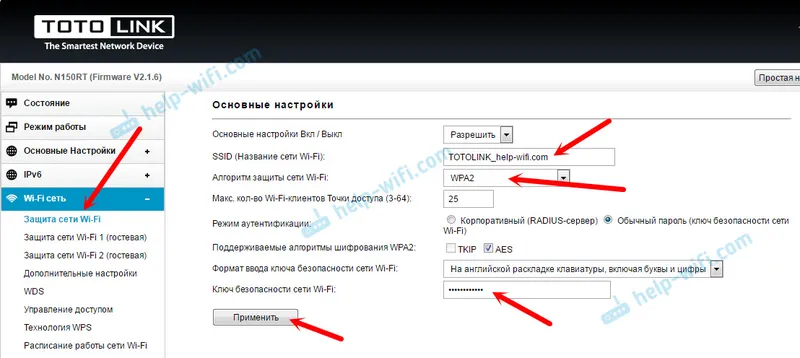
V tem razdelku na levi strani vidite nastavitve dveh gostujočih omrežij Wi-Fi, nastavitev WDS in celo nastavitev razporeda delovanja omrežja Wi-Fi.
Znova zaženemo usmerjevalnik, da uporabimo svoje nastavitve. Lahko pa kliknete »Nazaj« in nadaljujete s konfiguracijo.
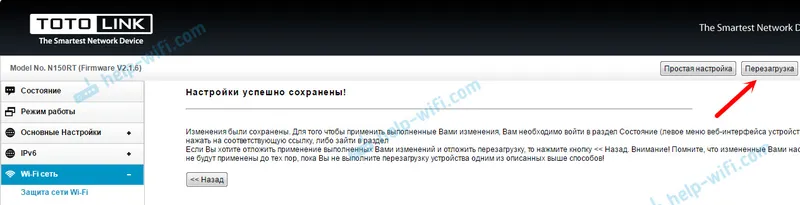
Po ponovnem zagonu se bo pojavilo omrežje Wi-Fi z imenom, ki smo ga postavili. Če se želite povezati s tem omrežjem, morate uporabiti nastavljeno geslo.
Za dostop do nastavitev spremenite tovarniško geslo
Tovarniška prijava in geslo: admin. To ni zelo varno, saj lahko vsi, ki se povežejo z usmerjevalnikom, vstopijo v nastavitve. Zato svetujem, da spremenite tovarniško geslo.
Če želite to narediti, morate v nastavitvah odpreti zavihek "Vzdrževanje" - "Prijava in geslo usmerjevalnika Wi-Fi". Določite novo uporabniško ime (pustil sem ga skrbnika) in dvakrat določite novo geslo. Nato kliknite na gumb "Uporabi".
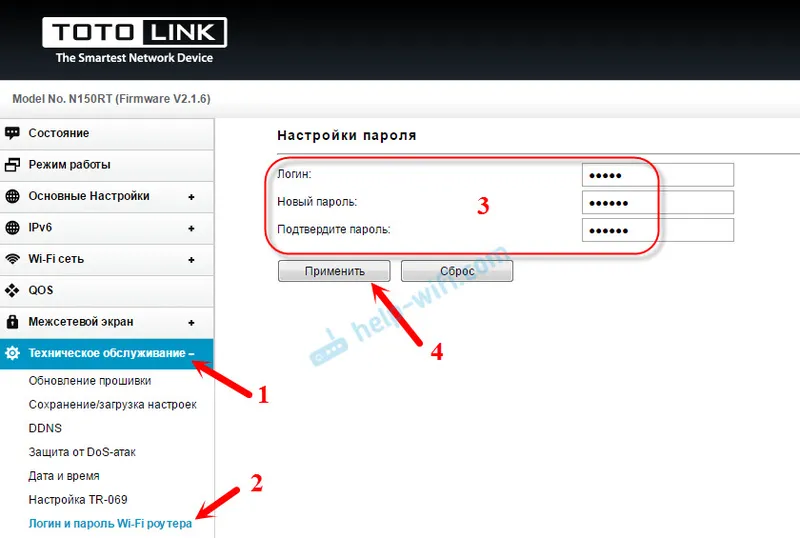
Ne pozabite gesla, ki ga nastavite. Nastavitve ne boste mogli vnesti, parametre usmerjevalnika pa boste morali ponastaviti na tovarniške nastavitve.
Pogovor
Konfigurirali smo usmerjevalnik Totolink N150RT. Nadzorna plošča je zelo preprosta in enostavna. Upam, da vam je uspelo. Če imate kakršna koli vprašanja, jih postavite v komentarje.
V bližnji prihodnosti nameravam napisati še nekaj uporabnih člankov o usmerjevalnikih Totolink. Govoril bom o nastavitvi WDS-ja, repetatorskega načina, Wi-Fi odjemalca in drugih funkcijah.